应用简介
什么是紫鸟品牌助手?
1、紫鸟品牌助手是专为跨境卖家研发的智能建站系统。
品牌网站,简单3步自助搭建,快速上线!网站一键生成,模板一键套用,商品一键同步!
每月仅需9.9元即可低成本建站,更多贴心、专业功能等您体验。
紫鸟品牌助手,助力商标注册、品牌备案、跨境业务货通全球。
2、目前紫鸟建站助手支持PayPal收款(支持PayPal信用卡)、订单退款、自定义域名、一键同步亚马逊商品(支持单个和批量同步)、8500+主题选择、商品页跳转(从站点跳转至亚马逊)、追踪代码配置、亚马逊第三方授权登录(获取客户亚马逊邮箱)、折扣码领取(用于售后索评和推广)、短链管理、落地页管理、客户管理、角色权限管理,自动免费添加站点SSL认证(https)。
3、商城网站样式一如下:

套餐介绍
建站助手1.7.0版本以后,正式开始收费,每月低至9.9元/1个站点,每年低至99元/1个站点;相比同行业的1个月$29便宜太多,同行业一个月套餐费相当于紫鸟建站助手2年的套餐费,国内其他品牌还有更贵的400-600元1个月。

应用入口
下载或打开紫鸟浏览器——>生态中心——>紫鸟应用——打开紫鸟建站助手

首页面板
1、快速体验:引导客户快速添加站点、同步商品、绑定域名、设置收款,客户可选择忽略,忽略后将不再显示快速体验,显示数据概览。

2、数据概览:
数据总览:展示该账号下所有站点的今日新增访客、今日新增客户、今日新增订单、客户总数、正常运行站点数;
销售统计:分别统计该账号下每个站点的订单数、销售金额、总订单数、总销售金额,支持时间区间筛选;
站点统计:分别统计该账号下每个站点的新增访客数、新增客户数、总访客数、总客户数,支持时间区间筛选;
用户转化分析:查看该账号下全站或每个站点的用户转化漏斗

站点管理
站点管理支持多站点创建和多站点管理,包含:支持修改基础设置、一键同步亚马逊商品、自定义域名、多主题选择、配置站点亚马逊第三方登录、配置亚马逊折扣码领取、站点删除等功能。
站点管理列表:

创建站点
点击【1秒建站】按钮,进行快速创建新站点,支持多站点管理;在创建站点时,可选择完成输入同步商品的Amazon店铺前端地址和输入接受短信通知的手机号;站点创建成功后,自动免费添加SSL认证(https),让站点更安全,客户购物更放心。

购买套餐
选择需要购买套餐或者续费的站点,点击【购买套餐】可进行单个或批量站点进行购买或续费

购买套餐:

基础设置
主要对站点的基本信息进行设置,比如站点名称、站点副标、站点LOGO、IP选择、货币类型、公司邮箱、跳转亚马逊、手机号码进行设置。

站点基础设置:

1、站点名称:即是商城的名称,支持自定义和控制显隐;
2、站点副标:站点副标是对商城的补充说明,一般位于站点名称下方;可以放一些Slogan口号,支持自定义;
3、站点LOGO:商城LOGO,文件大小不能超过200KB,可以根据站点的样式调整LOGO的形状和大小,支持自定义;
4、绑定IP:分为公有IP和私有IP
1)选择公有IP:由平台提供,为保障平台安全,公有IP仅支持同步商品,但不支持品牌备案、商品注册、新增商品、编辑商品、导入商品。
2)选择私有IP:该IP为商家非大陆未过期的平台IP(支持香港IP),与超浏店铺IP共用,每小时从超浏获取最新IP列表,若IP更新不及时,可点击右边刷新按钮;大陆IP暂不支持,同时一个IP仅支持一个站点;支持同步商品、新增商品、编辑商品、导入商品。
5、默认货币:选择新建商城需要的货币;
6、公司邮箱:填写后会显示在商城上,做联系方式;如果需要商标注册、品牌备案、listing申诉,公司邮箱必须和自定义的域名一致;公司邮箱可以根据自定义的域名在腾讯云或者阿里云注册企业邮箱账号;域名一般建议在Godaddy平台购买,国外域名和IP不需要备案。
7、跳转亚马逊:
1)默认选择否:选择否,客户在站点商品详情页点击立即购买时不会跳转至Amazon对应的商品详情页,保留原有商品购物流程。
2)选择是:选择是,填写Seller ID后,在站点详情页会新增【BUY ON AMAZON】按钮,客户点击【BUY ON AMAZON】按钮,将会跳转至亚马逊商品详情页面;
3)同个站点支持添加多个亚马逊卖家ID
4)跳转优先:当出现多个亚马逊店铺同个商品的Asin相同时,会优先跳转已设置的店铺。
添加多个卖家ID:

获取卖家ID:进入亚马逊店铺后台管理:
复制SellerID:
【BUY ON AMAZON】按钮在商品详情页面展示:

7、手机号:当站点出现严重异常时,平台维护人员可通过该手机号联系到该站点维护人员,不用站点上显示;
8、网站创建成功后,需要部署,大概需要等待1分钟才能正式预览,观察站点的【同步状态】为已同步时,即可正常预览;
9、若站点创建后,站点状态一直显示配置中,请在点击左下角【帮助】-【联系客服】,我们将为您第一时间解决问题。
语言设置
1、站点语言默认位English,支持商家自定义

站点时区设置
1、站点默认时区是【世界调和时(UTC)】,商家可以根据自身需求,修改站点时区

SEO设置
1、设置站点Title(标题,限制40个字符)、Keywords(站点关键词,限制160个字符)、Description(站点描述,限制200个字符),提升站点收录率的关键

同步商品
1、同步商品:目前仅支持亚马逊商品同步,同步方式是通过客户端店铺地址进行同步,可同步整个亚马逊店铺商品,或者单个亚马逊商品;
2、若同步失败,可多次尝试同步,已经同步成功的商品不会再次同步;
3、什么是亚马逊店铺地址?可以点击【查看教程】;
4、获取店铺前端地址后,复制到对话框,点击【开始同步】按钮,即可同步该亚马逊店铺商品到本地商品库;有去重功能;
5、注意:商品上架后,商品才能在站点页面显示;支持批量上架、批量下架、批量删除,已下架的商品才支持删除。
站点商品列表:

站点开始同步商品:

店铺前端地址获取教程如下:

域名管理
1、支持平台域名自定义,抢先注册优质域名,修改后大约2分钟生效

2、支持更换主域名,修改后所有域名将重定向被更换的主域名

3、支持添加多个私有域名
第一步:输入需要绑定的域名
在站点管理-域名管理-添加域名,输入需要绑定的域名
如:需要绑定的域名是supersitegroup.cn;不能输入http://supersitegroup.cn;输入点击下一步。

第二步:域名解析
1、先复制,红色框框的值(站点绑定的IP);再登录域名服务提供商平台,进入DNS设置

2、登录域名服务提供商平台,添加A标签记录,以Godaddy平台为案例,进去DNS设置,操作如下;
类型:选择A;
名称:填写"@"(注意:不能存在名称相同的记录,若其他记录的名称已经存在"@",需先删除记录,再添加A标签记录)
值:填写填写已复制值(站点绑定的IP);

第三步:域名验证
A标签在域名服务平台修改完毕之后,在返回域名界面页面,点击【验证】按钮,若验证成功,会跳转至域名绑定成功页面;若验证失败会提示验证失败原因

设置收款
1、支持绑定PayPal和Pacypay收款账户;
2、若紫鸟建站助手没有添加PayPal账号,需先在【设置中心】->【设置收款】进行添加PayPal企业账号,目前紫鸟建站助手仅支持添加PayPal企业账号;
3、若紫鸟建站助手已添加PayPal账号,站点可选择其中一个PayPal进行绑定,目前一个站点仅支持绑定一个PayPal账号;但一个PayPal账号可以被多个站点关联;
4、若站点需要跟换其他PayPal账号,那么需先解除原绑定的PayPal账号,再绑定新PayPal账号。
建站助手添加PayPal账号:
5、一个站点支持同时绑定一个PayPal和Pacypay收款账户

站点绑定PayPal账号:

菜单设置
1、菜单管理可以将产品、产品系列或页面组合在一起,以便客户更轻松地浏览您的在线店铺。操作步骤:【站点管理】-->勾选需要设置的站点-,点击【设置】-->【菜单管理】

2、您还可以添加、删除或编辑菜单项以及调整菜单项顺序,菜单的外观和地点取决于商店的模板。
2.1 添加菜单:添加菜单项时,需填写菜单标题、子菜单项链接(链接类型支持:网页/外部链接/无链接)。
您可以链接到:活动页面/产品系列/产品/博客或博客文章/商店政策/外部网站/电子邮件链接等。
2.2 删除菜单:您可以删除菜单项以将其从店铺中删除。删除子菜单项不影响主菜单项展示。
2.3 更改菜单顺序:鼠标悬浮,长按拖动“子菜单项”前面6个小圆点,可更改子菜单项显示顺序。、
页面设置
1、编辑页面时,如内容暂不对外,你可以将“可见性”设置为“隐藏”,来限制客户对页面的访问。
2、操作步骤:【站点管理】-->勾选需要设置的站点,点击【设置】-->【页面管理】
设置主题
1、站点主题模板目前可以支持8500+套,客户可以根据产品的特性选择自己喜欢的主题模板;
2、支持自定义上传主题安装包,但需要支持Woocommerce的主题;
3、支持主题在线编辑,但官网主题不支持在线编辑;
主题市场:主题需要先安装,才能正式启用

主题预览和编辑:编辑完成时,需发布成功才能生效,官方主题不支持在线编辑

上传自定义主题:上传主题需支持Wordpress平台的Woocommerce插件,同时为zip格式文件;安装成功的主题需启用后才能正式使用。

主题设计——页尾:
1、操作路径:【站点管理】-->勾选需要装修的站点,点击【设置】-->【设置主题】-->当前主题,点击【设计】,即可跳转至页面编辑器,您可以自定义店铺的内容、布局、版式和颜色,实时预览。

2、添加内容:内容最多添加5项(“Logo与社交账号” 、“订阅” 仅可添加一次,“快速导航” 和“文本说明”可添加多次。)
3、删除内容:有2种方式:鼠标悬浮内容项时,会展示删除按钮;点击该内容项目,底部也会出现“删除组件”。
4、内容顺序调整:鼠标悬浮长按内容项时,可拖动调整顺序。
5、发布:内容填写后,可实时预览,所有内容发布后才能正式生效。
6、内容设置:
6.1 logo设置:包含标题、logo图片,以及控制logo显示大小。
6.2 社交账号:支持开启/关闭,包括:Facebook,Instagram,Twitter,Snapchat,Line,Youtube,LinkedIn.
6.3 订阅包括:标题、描述、提示文案。用户订阅需要填写邮箱信息,用户信息自动同步到客户管理中。

7、其他设置:
7.1 页脚宽度(有适应和全屏)、背景、字体颜色设置
7.2 版权文本:开启/关闭选项。
7.3 支付图标:开启/关闭设置。支付类型分别为:paypal、Visa、VISA(Electron)、Master Card、Maestro、银联、JCB、American Express、Discover、Diners Club
7.4 可切换不同类型设备(电脑/平板/手机)预览效果。

配置亚马逊登录
1、若该站点需配置亚马逊登录,请先完成绑定私有域名步骤;
2、配置亚马逊登录需填写Client ID,如何获取请查看详情教程;
3、配置亚马逊登录成功后,站点将新增亚马逊第三方快捷登录功能,用户使用亚马逊登录后,卖家可获取买家亚马逊注册邮箱地址。
查看教程获取Client ID,并填写:

站点登录注册页添加【Login with Amazon】亚马逊第三方登录按钮:
配置亚马逊折扣码
1、配置亚马逊折扣码,可以实现买家在商城商品详情页上领取折扣码,通过领取折扣码的方式获取客户商城注册邮箱或者亚马逊注册邮箱,同时可以通过邮箱的方式向买家索评。
该站点折扣码列表:

2、配置亚马逊折扣码:该站点需先绑定一个已授权给建站助手的亚马逊店铺;若该对话框没有已授权店铺,则需要在【我的店铺】里面选择一个需要绑定的亚马逊店铺进行授权,授权成功后,再与该该商城进行绑定。

3、绑定店铺成功后,上传亚马逊折扣码表格,需按固定的表格模板进行上传;折扣码是通过亚马逊店铺配置并下载的;目前有一次性和无限制两种类型折扣码,但每次只能上传一种类型折扣码;
上传亚马逊折扣码:

表格模板如下:

4、折扣码详情
可通过折扣码详情查看折扣活动动中每个折扣码领取和使用情况;
5、获取亚马逊折扣码
1)进入亚马逊店铺后台——>广告——>管理促销
2)创建促销折扣码
3)下载促销折扣码
6、配置亚马逊折扣码成功后,站点商品详情页上展示效果如下:

7、买家领取折扣码并在亚马逊使用后,引导买家回填订单号,后台会每30分钟自动匹配买家回填的订单号是否有效。

8、买家回填亚马逊订单号之后,可引导买家点击【Comment】去亚马逊评论。

首页配置
1、支持自定义站点首页,有助于品牌站创建,同时可以自定义关联商品

2、首页样式参考
PC端

移动端:

关于配置
1、支持自定义站点关于我们,可以自定义编辑公司介绍,公司文化,公司联系方式,公司环境

2、关于我们样式参考
PC端:
移动端:

追踪代码
添加Facebook Pixel追踪代码:可追踪访问网站事件、添加购物车事件、访问结算页事件、完成下单事件、完成注册事件;支持添加多个Facebook Pixel,添加多个时请使用中英文逗号【,】隔开

添加Googel Analystics追踪代码:可追踪访问网站事件、添加购物车事件、访问结算页事件、完成下单事件、完成注册事件,单个站点仅支持添加一个

添加TikTok Pixel追踪代码,可追踪访问网站事件、添加购物车事件、访问结算页事件、完成下单事件、完成注册事件

插件中心
1、打通站点插件中心,53000+个插件,想要的都在这里
2、支持自定义上传支持wordpress和woocommerce框架的插件
插件安装步骤一:进入站点【设置】页面-点击【插件中心】,会通过新窗口模式进入插件中心页面

插件安装步骤二:搜索选择自身需要的插件-点击【安装】,有些插件安装成功后,左侧会出现功能菜单,有些插件不会出现。

插件自定义上传:若想上传自定义插件,请现在支持wordpress和woocommerce框架的插件进行上传。

域名管理
域名购买
国内域名平台购买的域名都需要实名备案,这个对于独立站商家来说是个不小的影响,但通过建站助手购买的域名不需要强制实名备案,不实名备案一样可以正常使用。
1、域名搜索:输入自己想要购买的域名

2、选择需要购买的域名添加购物车,或直接购买

3、确认购物车内容,选择需要注册年份

4、订单信息确认,支持支付宝和微信支付;域名隐私默认开启(隐私保护服务将您的个人信息隐藏在公共 Whois 数据库中,确保您的数据安全并有助于避免垃圾邮件。现在永久免费!),无特殊情况建议请勿关闭域名隐私。

5、订单付款,支持支付宝和微信扫码付款

6、付款成功后,需等待10分钟左右域名才能解析完成,正式生效

域名绑定
通过紫鸟建站助手平台购买的域名,可直接绑定,无需其他操作;其他平台购买的域名不支持域名一键绑定的功能
域名绑定方式一:
1、通过【域名管理】-【我的域名】选择需要绑定的域名,进行关联站点

2、平台自购域名关联站点:该域名关联的站点,必须为已绑定私有IP的站点

3、域名关联站点成功后,点击【管理DNS】可查看和管理该域名的DNS

域名绑定方式二:
1、通过【站点管理】-【站点设置】-【域名管理】点击【绑定自购域名】按钮,弹出绑定自购域名页面

2、选择需要绑定的平台自购域名,同一个站点支持绑定多个平台自购域名。多出的域名会作为重定向使用。

域名移除
1、若该站点绑定多个平台自购域名或外部私有域名,可进行移除操作;但主域名不能移除,若想移除主域名,需先更换其他域名为主域名,再进行原主域名移除。

DNS管理
1、平台自购域名绑定站点成功后,会自动生成两条DNS记录,分别是xxxx.com和www.xxxx.com;若无特殊情况,请勿随意修改;如需添加其他二级域名,可以继续添加DNS记录。该功能仅支持平台自购的域名,外部绑定的私有域名不支持该功能。

绑定邮箱
1、域名账号邮箱绑定:绑定邮箱后才能进行密码修改和域名迁移等操作

2、输入需要绑定的邮箱地址和邮箱验证码

3、邮箱绑定成功,支持更换邮箱

修改密码
1、修改密码:输入新密码和邮箱验证码,验证成功即可完成修改

客户管理
1、有新客户在您的店铺留下邮箱,他们的信息都将被添加到您的客户列表。您可以查看所有客户并管理您的客户信息。
客户列表:支持导出,查看客户注册邮箱,用户禁用和解
2、筛选菜单支持一个或多个条件匹配的所有客户。

3、状态解释
1)注册状态—— 已注册/未注册。
有2种注册方式: a.授权amazon账号登录 ;b.站点提交邮箱信息登录
2)订阅状态—— 已订阅/未订阅。
订阅方式:商城页尾设置了“订阅功能”,如果在用户点击订阅,并填写邮箱提交,即订阅用户。

商品管理
商品
1、商品列表:为保障平台安全性和持久性,对同步商品、新建商品、编辑商品、导入商品功能添加了限制:
1)拥有私有IP和私有域名的站点:支持同步商品、新建商品、编辑商品、导入商品功能;
2)其他情况的站点:仅支持同步商品,不支持新建商品、编辑商品、导入商品功能;
3)上架成功的商品,方可在站点商城上显示,支持批量下架、批量上架、批量删除;已下架的商品才能删除。
2、新增商品:先关联需要新建商品的站点,仅拥有私有IP和私有域名的站点才能支持新建商品的功能。
3、同步商品:第一步选择需要同步商品的站点;第二步复制需要同步商品的亚马逊店铺前端地址,支持批量或单个商品进行同步;支持查看同步记录及暂停同步。
4、输入需要同步商品的亚马逊店铺前端地址
5、查看同步记录
6、导入商品:先选择需要导入商品的站点,仅拥有私有IP和私有域名的站点才能支持导入商品的功能,然后上传包含商品内容的表格,导入商品的表格需严格按照表格上要求进行填写。
7、上传需要导入的商品列表
8、导入商品表格样例如下:

库存
1. 支持对商品库存进行批量售罄操作和调整库存
2. 售罄操作:分别为不限制库存、售罄停止、售罄继续;售罄停止表示:商品卖完即止;售罄继续:表示商品卖完继续售卖。
分类
支持商品分类统一管理:新增、编辑、删除

订单管理
订单
1. 支持批量或单独修改订单状态和发货状态
2. 点击订单编号查看订单详情
3. 订单详情:
(1) 支持单独修改订单状态和发货状态
(2) 支持订单全部退款或部分退款
(3) 支持订单自定义备注,同时该订单状态变更的记录也在记录在订单备注中
退款
1. 支持批量或单独修改退款订单状态和发货状态;
2. 支持全部退款或部分退款。
3、输入退款金额
折扣管理
1、折扣码列表:展示各个折扣活动记录,统计折扣码总量、领取量及已使用量
2、折扣码详情:可查看每个折扣码领取和使用情况
3、折扣编辑:若该活动已有用户参与,不可编辑;未开始活动可编辑;可以创建该商品专属的超级短链进行推广。
4、创建带有亚马逊折扣码的商品详情落地页
短链管理
1、支持创建普通短链和落地页短链,精准统计每个短链预览量。

2、创建短链

3、创建普通短链

4、创建落地页短链

落地页管理
支持创建表单落地页,用于收集客户邮箱和联系方式
支持创建商品落地页,支持配置抢购倒计时
精准统计每个落地页访问数据

创建落地页

创建表单落地页
1、当前有两个表单落地页模板可选择,落地页背景和插图均可自定义

2、表单落地页样式参考:


创建商品落地页
1、支持抢购倒计时设置

2、商品落地页样式参考:
PC端:

移动端:

我的店铺
1、店铺列表:该店铺列表目前是同步超级浏览器的亚马逊店铺,绑定商城后,可以统计折扣码的使用情况,但在绑定之前需要先店铺授权。
2、店铺授权:查看教程获取Seller ID和MWS Auth Token,并验证授权;注意:请使用最新版超级浏览器进行授权。
交易明细
交易明细是指商家在紫鸟建站助手的消费记录明细;此次进行优化,并添加交易详情页
1、交易明细页:

交易详情页:

角色权限
1、角色权限:同步超级浏览器角色和权限
账号管理
1、账号列表:同步超级浏览器boss账号和员工账号,支持禁用和解封(该禁用和解封不影响超级浏览器账号体系)
设置中心
PayPal收款设置
1. PayPal账号绑定仅支持企业级PayPal账号;
2. 一个PayPal账号支持绑定多个站点;
3. 为防止多个不同主体PayPal账号在同一账号环境授权触发PayPal账号关联问题,请各个商家复制授权链接到原账号环境进行授权(原账号:是指该PayPal账号之前在什么账号环境注册登录的,或者不同IP或者独立电脑进行授权);
4. 一个站点仅关联一个PayPal账号,若已绑定的PayPal账号已被封禁,该站点请先接触与该PayPal关联,再绑定新的PayPal账号。
5. PayPal企业账号绑定步骤如下:
第一步:进入【设置中心】-【设置收款】
第二步:点击【绑定PayPal账号】

第三步:复制PayPal授权链接,在原账号,或者独立IP和独立电脑环境上授权

第四步:开始授权,输入PayPal企业账号的邮箱地址和选择该PayPal账号的国家归属
第五步:登录PayPal企业账号
第六步:同意协议
第七步:绑定成功 ,注意:最后一步一定要点击【返回福建紫讯信息科技有限公司】按钮,才能完成PayPal账号授权
第八步:查看PayPal账号绑定成功记录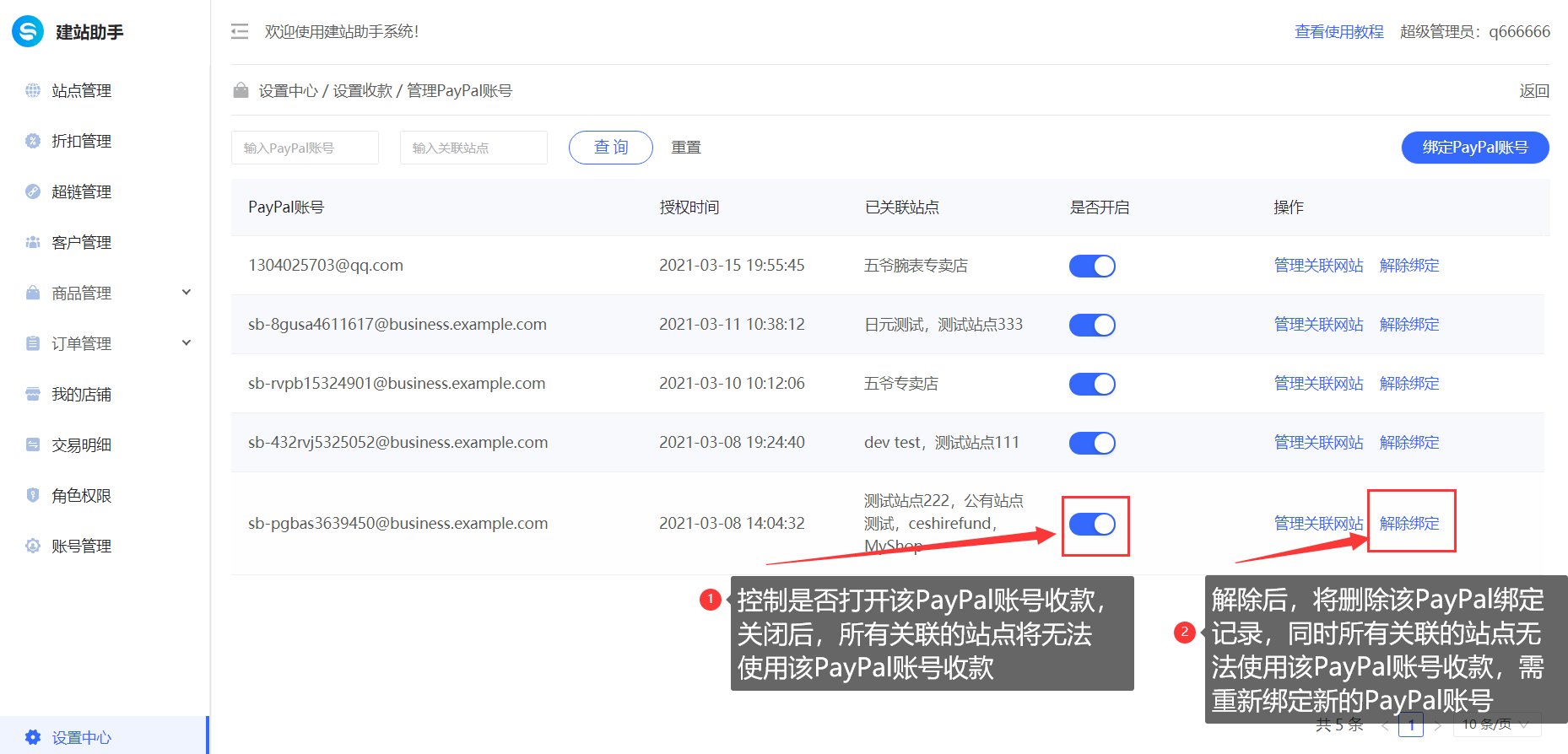
6. 站点关联PayPal账号:一个站点仅关联一个PayPal账号,(注意:站点设置的货币类型必须是该PayPal支持的货币类型,否则无法绑定该PayPal账号,或者修改站点的货币类型为PayPal支持的)
7. 站点取消关联PayPal账号:
Pacypay收款设置
1、Pacypay支持8种信用卡支付
2、默认选择3个卡种(Visa、MasterCard、Maestro),另外五个开通需与Pacypay商务定制开通(American Express、JCB、Discover、Diners Club、UnionPay)
3、SecretKey(密钥)和MerchantNo(商户号)通过Pacypay后台获取;
4、支持添加多个Pacypay收款账户,同一个站点进支持绑定一个Pacypay;若需更换,需先解绑原Pacypay账户,再进行绑定新的Pacypay账户
5、一个站点可同时关联一个PayPal账户和Pacypay账户
添加Pacypay步骤一:

添加Pacypay步骤二:

添加Pacypay步骤三:填写SecretKey(密钥)和MerchantNo(商户号),选择付款方式

添加Pacypay步骤四:关联需要绑定Pacypay收款账户的网站,关联成功后,该网站即可支持Pacypay支付;也支持解绑Pacypay账户。

添加Pacypay步骤五:关联站点

Pacypay添加成功后,站点也可以通过站点设置-收款设置进行Pacypay账户

帮助中心
紫鸟建站助手帮助中心,可以帮助商家快速上手紫鸟建站助手,同时可以自助解决在使用紫鸟建站助手过程中遇到的难题,帮助中心包含:产品更新、使用手册、视频教程、常见问题和我要提问五大模块,如商家在使用过程中有好的建议和吐槽均可在我要提问模块中进行提问,管理员会第一时间回答和更新问题。
帮助中心入口:

帮助中心首页:




